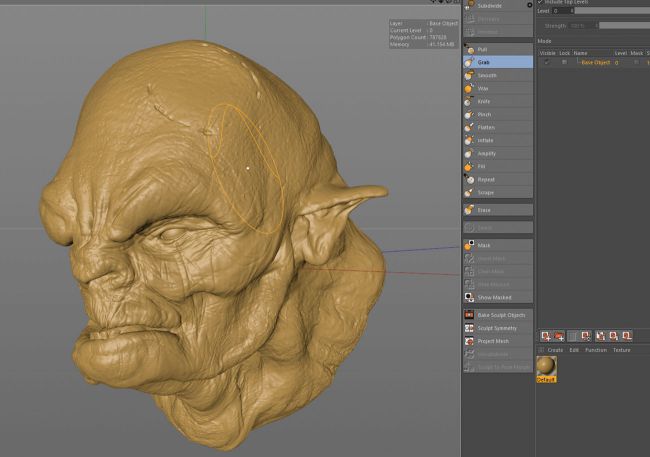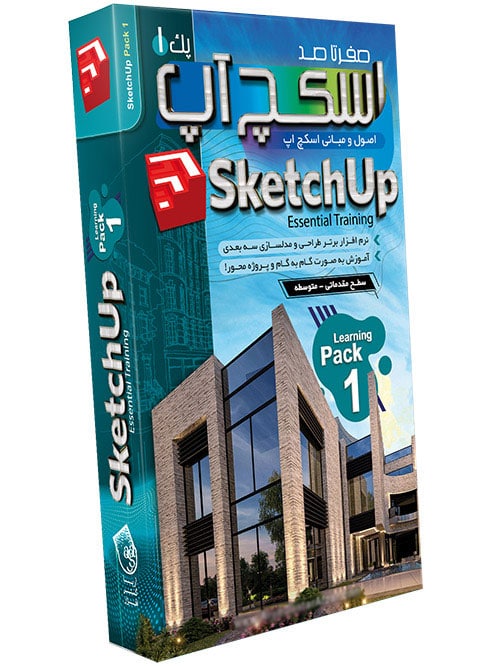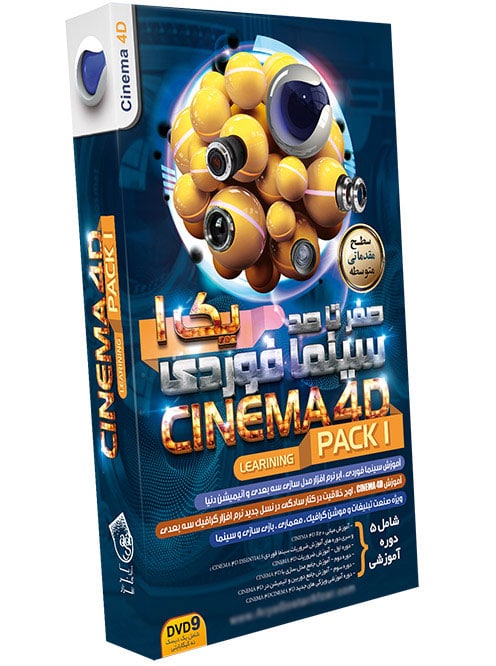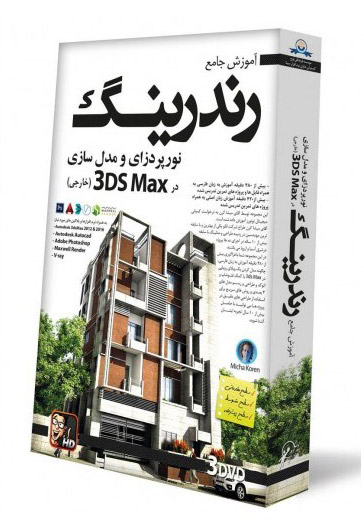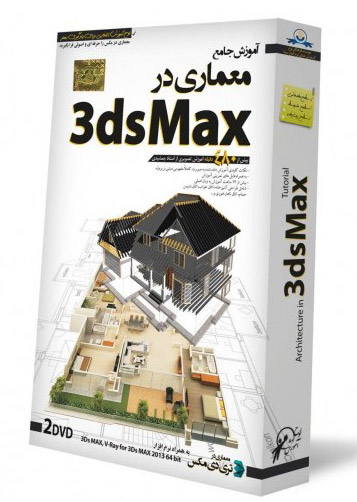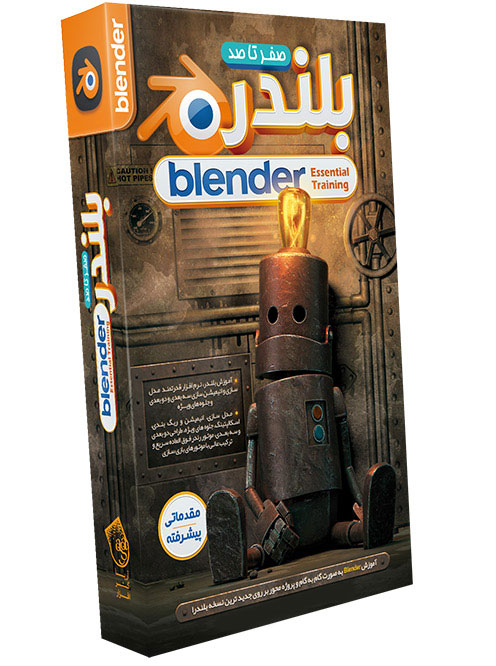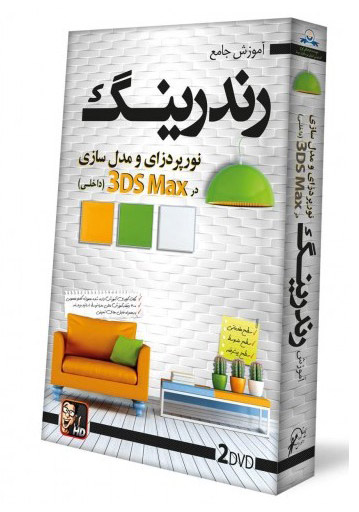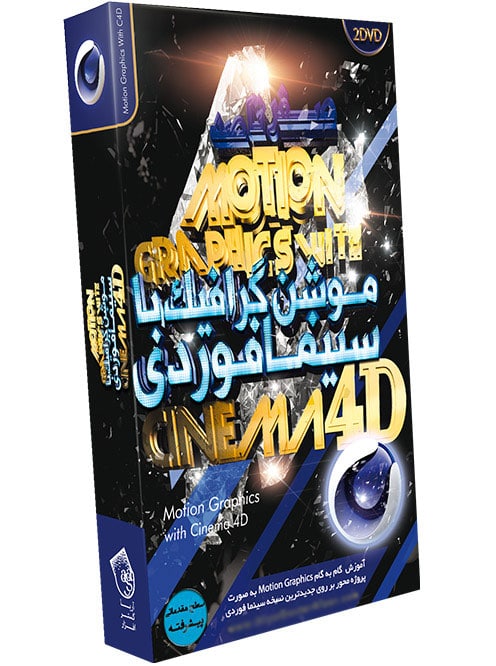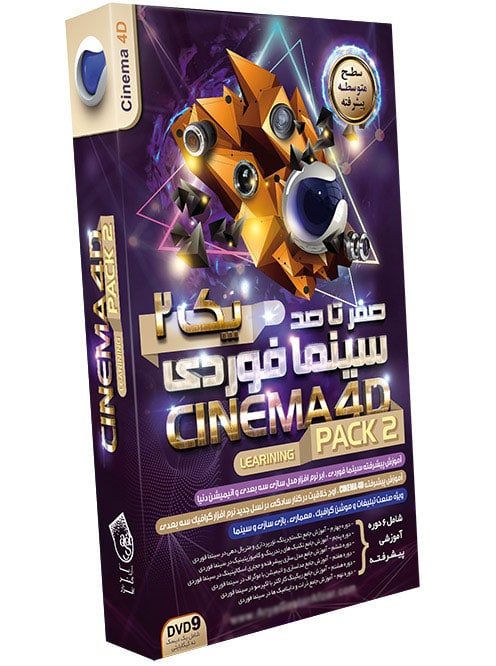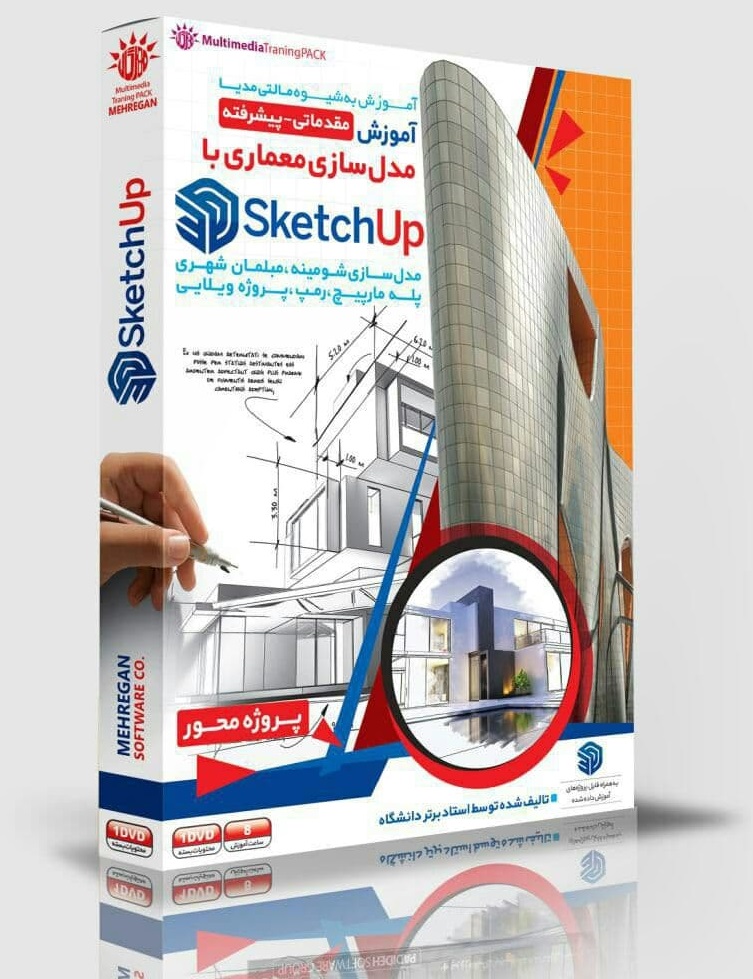۹ تکنیک کاربردی برای افزایش سرعت مدلسازی سه بعدی سینما فوردی

در این مقاله به بررسی ترفندهایی می پردازیم که سرعت در مدلسازی را افزایش می دهد.
۱-بخشهایی از مدلتان را به راحتی انتخاب کنید
بخش اعظم کار در مدلسازی، انتخاب بخشهای هندسی قابل ویرایشی است که می خواهید روی آن کار کنید. Fill Selection به شما این امکان را می دهد تا Edges را انتخاب کرده تا به آسانی Polygons را جدا کنید. با استفاده از Loop Selection روی لبه ها که به صورت حلقه در می آیند کلیک کرده تا بتوانید آن وجه هایی که می خواهید را انتخاب کنید، سپس به Fill Selection رفته و روی هر ناحیه که لبه هایش جدا شده کلیک کنید.
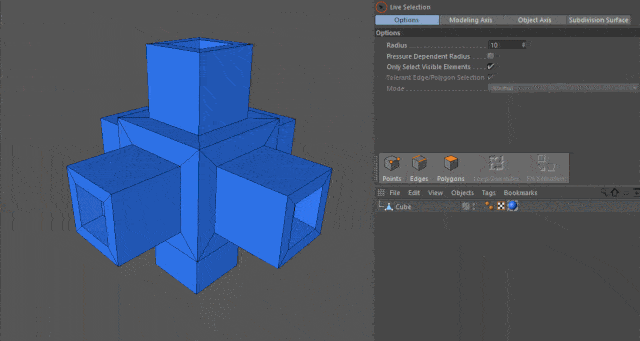
راه دیگر برای انتخاب بخشها مدلتان از طریق ابزار Phong break selection امکان پذیر است. این ابزار Break ها در سایه زنی فونگ (Phong Shading) مدلتان را شناسایی می کند تا مناطق قابل انتخاب را متمایز کند.
ترفند حرفه ای: مطمئن شوید از Tag override استفاده کنید و از Phong angle های کمتر برای محدود کردن selection استفاده کنید.

۲-Cloth Surface روی اشکال هندسی تخت Flat Geometry برابر است با Live Extrusions
خب شما Extrude object را برای از قالب در آوردن Spline ها دارید، اما درباره اشکال هندسی قابل ویرایش تخت چطور؟ اگر نسخه Studio سینما فوردی را دارید، کافی است برای یک Extrusion غیر مخرب و قابل حرکت، شکل هندسی را به یک Cloth Surface، Parent کنید.
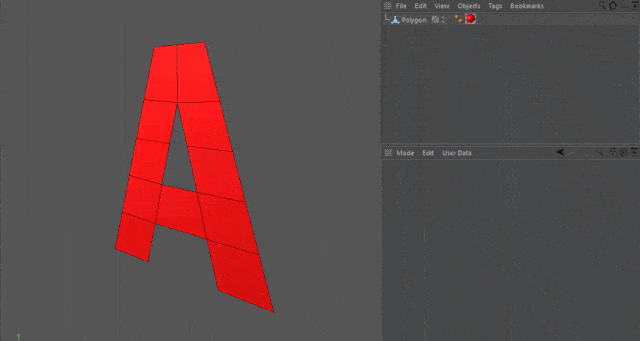
۱۰ ترفند بسیار کاربردی برای نورپردازی بهتر در نرم افزار سینما فوردی
۳-هر چیزی را Bevel کنید
یکی از ساده ترین کارها برای اینکه مدلها بهتر به نظر برسند، افزودن Bevel هاست. هیچ چیزی در زندگی واقعی لبه های تیز تیغ مانند ندارد، بنابراین چرا مدلهای شما داشته باشند؟
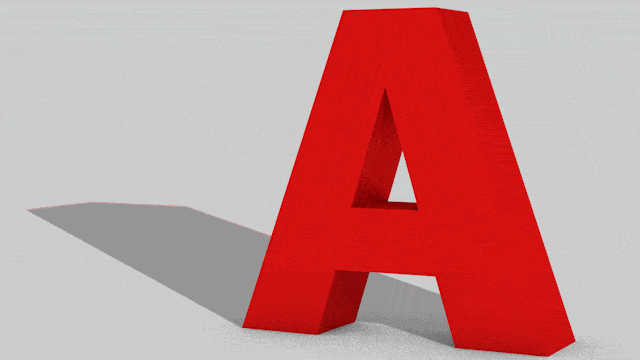
Bevel ها باعث می شوند اشکال هندسی برجستگی هایی به دست بیاورند و جزئیاتی را اضافه کنند که شکل کمی از حالت دیجیتالی بودن در بیاید. البته می توانید این را روی اشکال هندسی قابل ویرایشتان با ابزار Bevel مدلسازی کنید، اما افزودن یک Bevel از طریق روش آسانتر Bevel deformer امکانپذیر است که آن را زیبا و غیر مخرب نگه می دارد و به شما این امکان را می دهد تا ظاهر آن را مرتب کنید. به سادگی Bevel deformer را به عنوان یک فرزند برای آبجکت اصلی اضافه کنید.
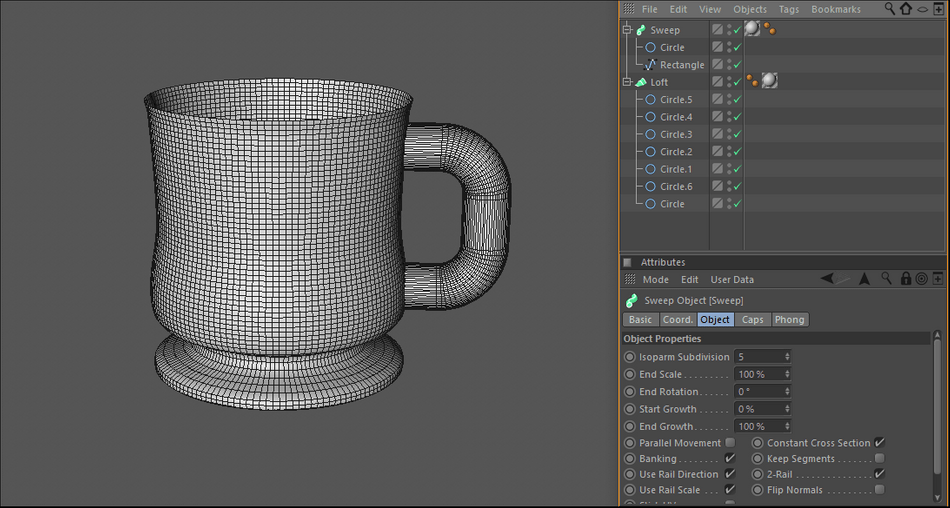
۴-Iterations را ذخیره کنید، اگر نه…
ناگفته نماند که مدلسازی به صورت پارامتری یا غیر مخرب، ممکن است همیشه روش خوبی باشد چرا که می توانید همیشه به حالت قبلی برگردید. اما اگر لازم است برای جزئیات بیشتر کمی مش ها را دستکاری کنید یا می خواهید سرعت تکرار صحنه تان (Playback) را کمتر کنید، باید با اشکال هندسی قابل ویرایش کار کنید. اما قبل از آن روی کلید C ضربه بزنید، مطمئن شوید یک نسخه را چه در یک فایل .c4d جدید یا به صورت مخفی شده در یک لایه پنهان، ذخیره کرده اید.
۵- اشکال هندسی را تا حد امکان سبک کنید
یک ترفند خوب مدلسازی در سینما فوردی، اینست که مش ها را فقط در حد نیاز بسازید. به طور کلی زیاد بودن تعداد اشکال هندسی اطراف جایی که دفورمه می شود، خوب است. اگرچه بدنه های سخت، آن اشکال هندسی را مجزا می کنند تا شما حداقل Bare یا برهنگی را داشته باشید.
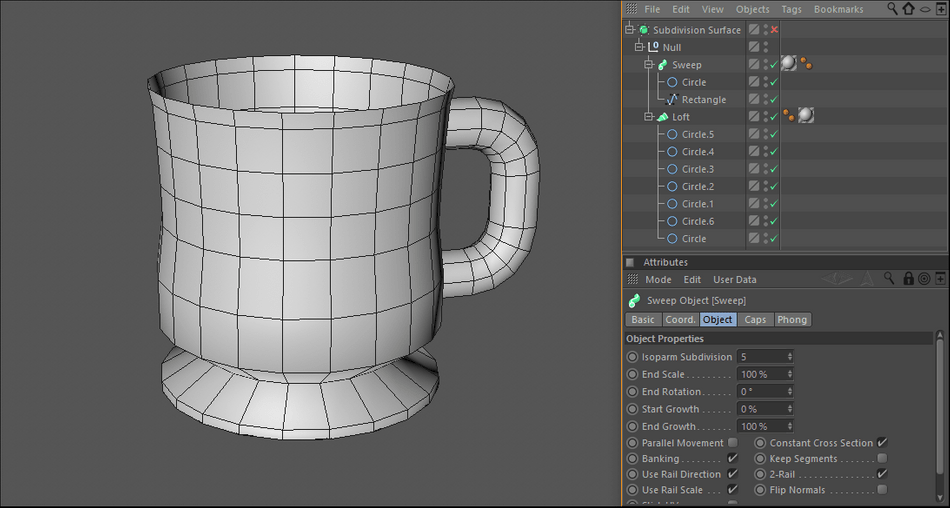
۶-از Subdivision Surface استفاده کنید
با روشن نگه داشتن آن، نمای صحنه تان سیال باقی خواهد ماند و اگر لازم است وضوح تصویر را بالا ببرید، یک آّجکت Subdivision Surfaceرا به mix اضافه کنید. Subdivision editor را اگر روی صحنه تان کار می کنید ۰ یا ۱ قرار داده و مقدار ۲ یا بالاتر را برای Subdivision Renderer تنظیم کنید.
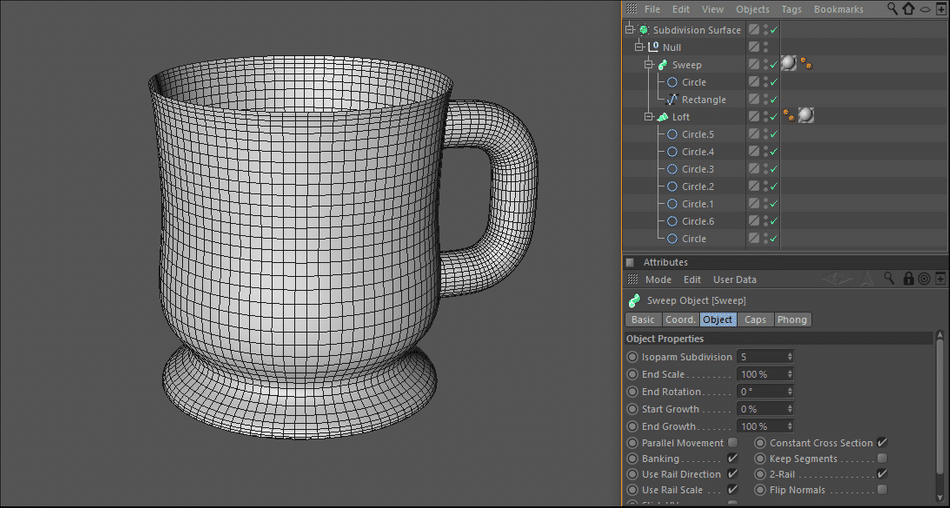
در هر مرحله، subdivision surface یک Polygon را در نظر گرفته و ضمن صاف کردن نتیجه نهایی و گرد کردن شکل هندسیتان، آن را به ۴ قسمت تقسیم می کند. بنابراین صاف کردن (Smoothing) یک مکعب با بالاتر رفتن مراحل، آن را مثل یک توپ گرد خواهد کرد.
سینمافوردی رو قورت بده! بدون کلاس، سرعت 2 برابر، ماندگاری 3 برابر، پولسازی با طراحی، مدلسازی، موشن گرافیک، انیمیشن... دانلود کن
پک 1 آموزش صفر تا صد (مبتدی تا متوسط)
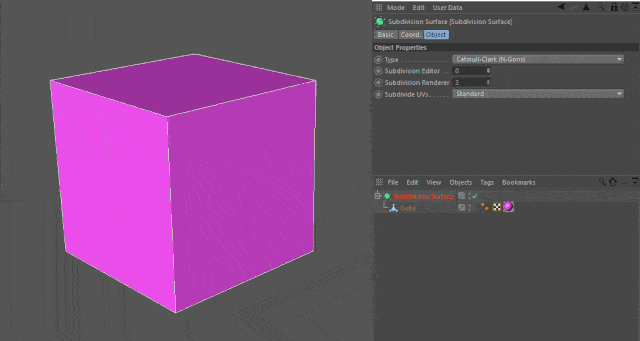
می توانید نقاط، لبه ها و چند ضلعی ها را انتخاب کرده و آنها را Crease یا Weight کرده تا گرد نشوند. به سادگی اجزای مش پایه تان را انتخاب کرده، ضمن اینکه دکمه نقطه را نگه داشته اید موس را به چپ و راست بکشید. تمام اطلاعات وزنی در یک زبانه SDS Weight جدید ذخیره می شوند.

۷-از Falloff ها روی Effector ها و Deformer ها به عنوان ابزار مدلسازی استفاده کنید
زمانیکه اشکال هندسی پیچیده یا متراکمند، می توانید از falloff های واقع در Deformer ها و Effector های موگراف به عنوان ابزار مدلسازی استفاده کنید. چطور؟ مثلا یک چرخ فلزی یک اتومبیل را در نظر بگیرید: چه می شود اگر بخواهید پره های چرخ را بپیچانید؟ شما می توانید این کار را با ابزار Rotation انجام دهید، اما این کار مخرب است. در عوض یک دفورمر که کار پیچاندن را انجام دهد، قرار داده و از یک انحراف استوانه ای (cylindrical falloff) برای اینکه فقط روی پره ها اثر بگذارید و نه کل شکل هندسی چرخ، استفاده کنید.

به همین ترتیب با استفاده از Plain Effector موگراف در حالت point deformation و به عنوان یک فرزند چرخ، می توانید شکل هندسی را بکشید یا هل دهید و آن چیزهایی که اشکال هندسی با به کارگیری cylindrical falloff تحت تاثیر قرار گرفته اند را محدود کنید.
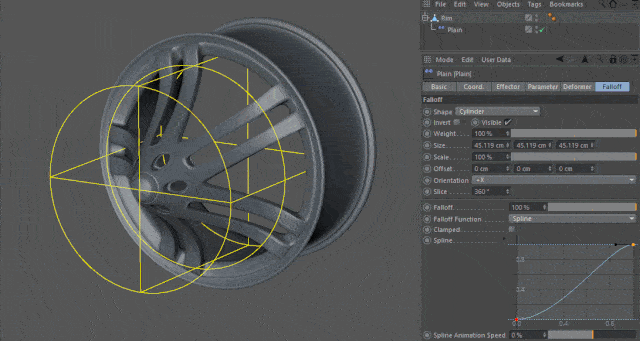
برای ایجاد تغییر بیشتر، می توانید پارامترهای Spline در falloff را دستکاری کنید.
دانلود رایگان آموزش صفر تا صد نرم افزار سینما فوردی (فیلم فارسی+ جزوه pdf)
۸-اشکال هندسی را مانند فتوشاپ، Transform کنید
یکی از ابزارهای مورد علاقه من برای مدلسازی یک پلاگین رایگان از پلاگین های Welters Cinema4D به نام Transform است. با Transform می توانید به راحتی آبجکتهای Polygon یا اشکال هندسی انتخاب شده را بردارید و Shear کرده، به صورت غیر یکنواخت تغییر اندازه داده و روی تمام لبه های قفس نمایش داده شده transform دور آبچکت بچرخید.

۹-Spline ستاره ۵ پر
ممکن است برای ایجاد یک ستاره ۵ پر ساده از یک spline object که نوکش رو به بالا باشد دچار مشکل شوید. رفع این مشکل کار ساده ایست؛ با درج ۹۰ در قسمت Rotation B، مختصات می چرخد. اما حالا اگرچه نوک ستاره رو به بالاست، اما محور سبز رنگ Y به ما می گوید که سر جای قبلی اش نیست. برای برگرداندن آن:
- ستاره را قابل ویرایش کنید.
- حالت اصلاح محور (axis modification) را فعال کنید.
- در قسمت مدیریت مختصات، مقدار B را دوباره صفر کنید.
ترفند: اگر به این آبجکت خیلی نیاز پیدا می کنید، آن را در Library تان ذخیره کنید. با انتخاب آن، در قسمت مدیریت آبجکت به File>Save Selected Object As بروید.
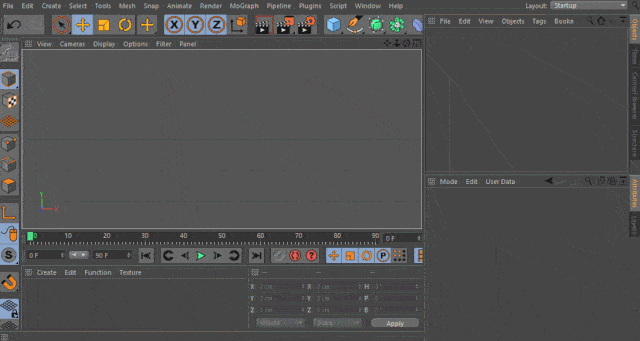
۱۵ ترفند کاربردی سینما ۴D برای یادگیری و کار راحت تر با نرم افزار
۱۱-اشکال هندسی را به جایی که آبجکت دفورمه شده اضافه کنید
ستاره ای که ساخته اید را در نظر بگیرید و آن را در یکExtrude object قرار دهید. حالا به آن خمیدگی اضافه کنید. در نهایت یک ستاره قالبی به دست می آورید.
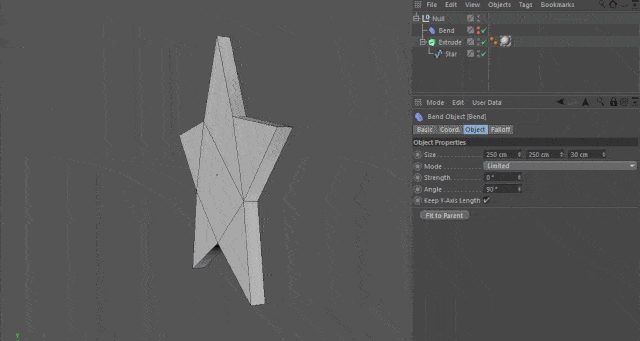
برای صاف کردن این شکل، می توانیم اشکال هندسی تولید شده بیشتری از طریق تغییر Intermediate points روی ستاره Spline اضافه کنیم. در نتیجه بیشتر می شود روی میزان خم شدن آن کار کرد. اما مرکز ستاره هنوز بلوکه ای و قالب دار است.
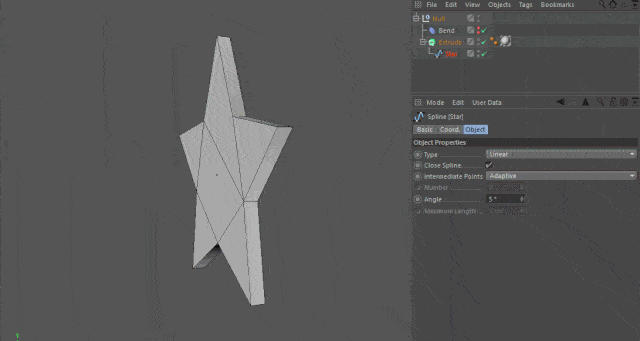
برای افزودن اشکال هندسی بیشتربه Caps آبجکت Extrude، نوع Cap را به Quadrangled تغییر داده و Regular Grid را فعال کنید. بله، مثلثهایی ایجاد می شوند که از چهارگوش بهتر هستند، اما مگر اینکه بخواهیم کلی وقت برای ویرایش آن بگذاریم و به طور دستی اشکال هندسی را با ابزارPolygon Pen Tool اضافه کنیم. اما روشی که به آن اشاره شد یک جایگزین سریع است.
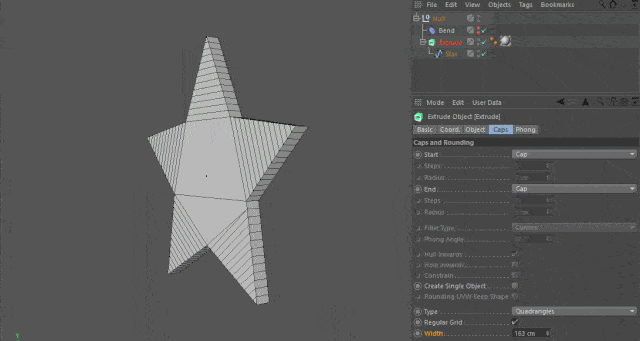
همانند همه چیزها در سینما فوردی، راه های کمی برای به پایان رساندن هر چیزی وجود دارد و مدلسازی مطمئنا مستثنی نیست. امیدوارم این ترفندهای مدلسازی در سینما فوردی به شما در کار با Polygon ها کمک کند.
۱۲- ویدیوی زیر را حتما ببینید